
Olemme jo puhuneet kuinka yhdistää Cydia-tili laitteeseesi, jotta sinun ei tarvitse maksaa useita kertoja samasta sovelluksesta, ja nyt aiomme nähdä, mikä on todella tärkeää, mitkä ovat Cydia-sovellukset. Kuinka voimme löytää ne, miten ne asennetaan ja mitkä tiedot meidän on otettava huomioon ennen kuin asennamme mitään ovat useita näkökohtia, joita aiomme käsitellä tässä artikkelissa.
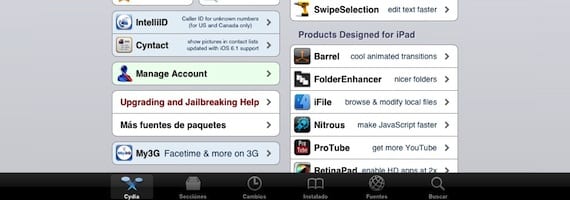
Cydian aloitusnäytön alaosassa on useita välilehtiä. Aloitetaan Lähteet-välilehdestä.
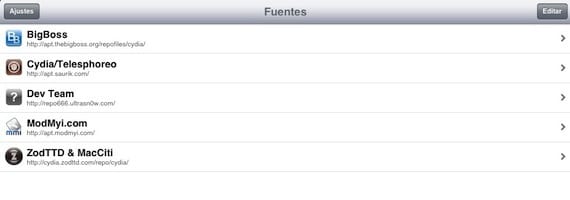
Täältä emme löydä arkistoja, lähteitä, palvelimia ... millä tahansa tavalla niitä haluatkin kutsua. Ne ovat palvelimia, joista lataat sovelluksia. Cydiassa tärkeimmät ovat jo oletusarvoisesti, joten periaatteessa sinulla ei pitäisi olla ongelmia melkein minkä tahansa sovelluksen löytämisessä, mutta on kehittäjiä, jotka haluavat käyttää omia arkistojaan, ja meidän on lisättävä ne. Se on jotain hyvin yksinkertaista. Napsauta Muokkaa-painiketta ja sitten Lisää-painiketta.
Näkyviin tulee ikkuna, johon sinun on kirjoitettava tietovaraston täydellinen osoite. Kun olet kirjoittanut sen, napsauta "Lisää lähde" ja odota, että tiedot päivittyvät. Jos on virheitä, luultavasti olet kirjoittanut sen väärin tai arkistoa ei enää ole. Minun vinkkini on lisää vain luotettavia arkistoja. Jos haluat poistaa jonkin olemassa olevista, sinun tarvitsee vain napsauttaa punaista ympyrää vasemmalla. Älä poista mitään esiasennetuista, se on toinen vinkki.
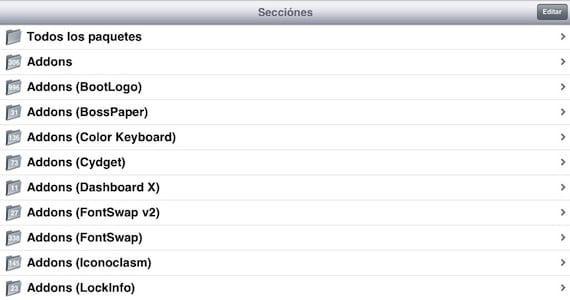
Kun kaikki arkistot on lisätty, voimme etsiä sovelluksia eri tavoin. Yksi on osiot-välilehdeltä. Sinulla on sovellukset järjestetty luokittain. Se on erittäin hyödyllinen tapa etsiä jotain, jonka nimeä et tiedä, mutta tiedät mitä se tekee. Jos etsit taustakuvaa iPadillesi, siirry «Taustakuva (iPad)» -luokkaan ja näet vain kyseiselle laitteelle käytettävissä olevat taustat. Tällä välilehdellä on myös jotain erittäin hyödyllistä, ja se on mahdollisuus piilottaa luokkia. Napsauttamalla Muokkaa-painiketta näet, että voit poistaa luokkien merkinnät. Mitä hyötyä siitä on? No, jos on jotain erityistä, joka ei kiinnosta sinua lainkaan, kuten soittoäänet, poista valinta "Soittoäänet" -valintaruudusta, eivätkä ne tule näkyviin. lastaus on nopeampaa.

Voit myös hakea sovelluksia Haku-välilehdeltä, kunhan tiedät niiden nimen. Näet kaikki tulokset, jotka sisältävät hakutermisi, ja voit asentaa sen. Jos sovellus on maksettu, se näkyy sinisenä, jos se on ilmainen mustana. Ja kun valitset sen, jos se on maksettu ja olet jo ostanut sen, se ilmoittaa sen vihreällä otsikolla "Paketti virallisesti ostettu". Lue sovelluksen kuvaus hyvin, koska joskus se varoittaa, että se ei ole yhteensopiva laitteesi tai iOS-version kanssa. Parempi tuhlata muutama sekunti lukemista kuin palauttaa laite, koska olet jättänyt sen lukittuna.

Kun päätät asentaa sovelluksen, se pyytää sinulta vahvistusta, ja se ilmoittaa myös kyseisen sovelluksen riippuvuudet, jotka eivät ole muuta kuin muut sovellukset, jotka on asennettava valitsemallesi sovellukselle.

Asennetut sovellukset näkyvät Asennetut-välilehdessä aakkosjärjestyksessä. Jos haluat poistaa minkä tahansa näistä, valitse se ja napsauta oikeassa yläkulmassa olevaa painiketta, Muokkaa.

Sinulla on mahdollisuus asentaa se uudelleen, korjata virhe tai poistaa se. Ole varovainen, mitä poistat, se voi olla riippuvuus toisesta sovelluksesta, josta olet kiinnostunut, ja molemmat poistetaan.
Näiden peruskäsitteiden avulla sinulla ei ole mitään ongelmaa liikkua Cydiassa, joten sinulla ei ole enää tekosyytä olla vankilaan. Kokeile ja se varmasti vakuuttaa sinut, mutta muista aina antamani neuvot, älä tee mitään tietämättä mitä olet tekemässä. Jos toimit tietäessäsi kaikkialla, laitteesi lukkiutumisriski tai ongelmien alkaminen ja sinun on palautettava se vain vähän.
Lisää tietoa - Opi käyttämään Cydiaa iPadissa (I): Yhdistä tili laitteeseesi


Hyvää iltapäivää, asenna cydia Jailbreakilla, fontit näyttävät hyvin asennetuilta, mutta haun aikana kirjoita mitä kirjoitat, mitään ei näy. Etsin whatsapp plus ... miten voin tehdä sen? Kiitos